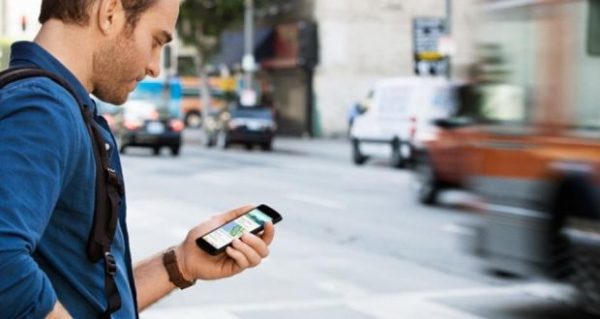طريقة إعداد مفاتيح المرور في تطبيق واتساب علي الموبايلات
يعرض موقعنا ون التقني طريقة إعداد مفاتيح المرور في تطبيق واتساب علي الموبايلات, ويعد تطبيق واتساب من أكثر تطبيقات المراسلة شيوعًا في العالم، ويستخدمه الملايين من الأشخاص يوميًا. ومع ذلك، يمكن أن يكون التطبيق عرضة للاختراق، خاصةً إذا كان جهازك غير محمي بكلمة مرور أو قفل بصمة الإصبع.
توفر ميزة مفاتيح المرور في واتساب طبقة إضافية من الحماية لحسابك. عند تمكين هذه الميزة، سيطلب منك واتساب إدخال مفتاح المرور الخاص بك عند تسجيل الدخول إلى التطبيق على جهاز جديد.
إعداد مفاتيح المرور في تطبيق واتساب
افتح تطبيق واتساب على جهازك.
اضغط على أيقونة الإعدادات في الزاوية اليمنى العليا.
اضغط على “الحساب”.
اضغط على “مفاتيح المرور”.
اضغط على “إنشاء مفتاح مرور”.
اتبع التعليمات التي تظهر على الشاشة لإنشاء مفتاح المرور الخاص بك.
ملاحظات:
يجب أن يكون مفتاح المرور الخاص بك عبارة عن سلسلة من الأحرف والأرقام لا تقل عن 6 أحرف.
يجب ألا تشارك مفتاح المرور الخاص بك مع أي شخص.
إذا نسيت مفتاح المرور الخاص بك، فلن تتمكن من تسجيل الدخول إلى واتساب على جهاز جديد.
كيفية استخدام مفاتيح المرور عند تسجيل الدخول إلى واتساب على جهاز جديد:
افتح تطبيق واتساب على جهازك الجديد.
اتبع التعليمات التي تظهر على الشاشة لتسجيل الدخول إلى حسابك.
عندما يُطلب منك إدخال مفتاح المرور، اكتب مفتاح المرور الخاص بك.
كيفية تعطيل مفاتيح المرور:
افتح تطبيق واتساب على جهازك.
اضغط على أيقونة الإعدادات في الزاوية اليمنى العليا.
اضغط على “الحساب”.
اضغط على “مفاتيح المرور”.
اضغط على “تعطيل مفتاح المرور”.
اتبع التعليمات التي تظهر على الشاشة لتعطيل مفتاح المرور الخاص بك.
قبل البدء بإعداد هذه المزية، تأكد من تحديث تطبيق واتساب في هاتفك الذي يعمل بنظام أندرويد إلى أحدث إصدار مُتاح، ثم اتبع الخطوات التالية:
افتح تطبيق واتساب، ثم انقر فوق صورة حسابك في الجهة اليُمنى العُلوية.
انقر فوق خيار (الحساب) Account، ثم اختر (مفاتيح المرور) Passkeys.
اختر (إنشاء مفتاح مرور) Create a passkey، ثم انقر فوق زر (متابعة) Continue.
سيظهر مربع حوار، يطلب منك حفظ مفتاح المرور الخاص بحسابك في واتساب في تطبيق إدارة كلمة المرور من جوجل Google Password Manager.
إذا كنت تستخدم تطبيقًا آخر، فانقر فوق زر (حفظ بطريقة أخرى) Save another way، ثم اختر (Other password managers).
إذا لم تكن قد أعددت مزية Passkey سابقًا في تطبيق إدارة كلمات المرور من جوجل، فسيُطلب منك القيام بذلك أثناء عملية إعداد مفتاح المرور في واتساب.
اضغط فوق خيار (استخدام قفل شاشة) Use screen lock في مربع الحوار الذي سيظهر.
سيُطلب منك تأكيد هويتك باستخدام معرّف الوجه (Face ID) أو بصمة إصبعك أو رقم التعريف الشخصي (PIN).
إلغاء تفعيل Passkeys في واتساب:
يمكنك إلغاء تفعيل مفتاح المرور في أي وقت باتباع الخطوات التالية:
افتح تطبيق واتساب في هاتفك الذي يعمل بنظام أندرويد.
انقر فوق صورة حسابك في الزاوية اليُمنى العُلوية، ثم اختر (الإعدادات) Settings.
اختر (الحساب) Account، ثم (مفاتيح المرور) Passkeys.
انقر فوق (إلغاء) Revoke، ثم انقر فوق زر (إلغاء) Revoke مرة أخرى في مربع الحوار الذي سيظهر في الشاشة.
متطلبات إعداد مفاتيح المرور
لإعداد مفتاح المرور لحسابك في واتساب يجب عليك استخدام تطبيق لإدارة كلمة المرور (password manager) يدعم مفاتيح المرور، وسيقترح واتساب عليك حفظ مفتاح المرور بعد إعداده في تطبيق إدارة كلمات المرور من جوجل (Google password manager) إذا لم تكن تستخدم تطبيقًا آخر.
بالإضافة إلى ذلك، تتزامن مفاتيح المرور تلقائيًا مع الأجهزة الأخرى التي تستخدمها من خلال تطبيق إدارة كلمة المرور لتسهيل الوصول إليها.
يقتصر دعم ميزة مفتاح المرور في الوقت الحالي على الإصدار الخاص بأجهزة أندرويد من تطبيق واتساب، ولا يدعم الإصدار الخاص بنظام iOS هذه المزية حتى الآن.